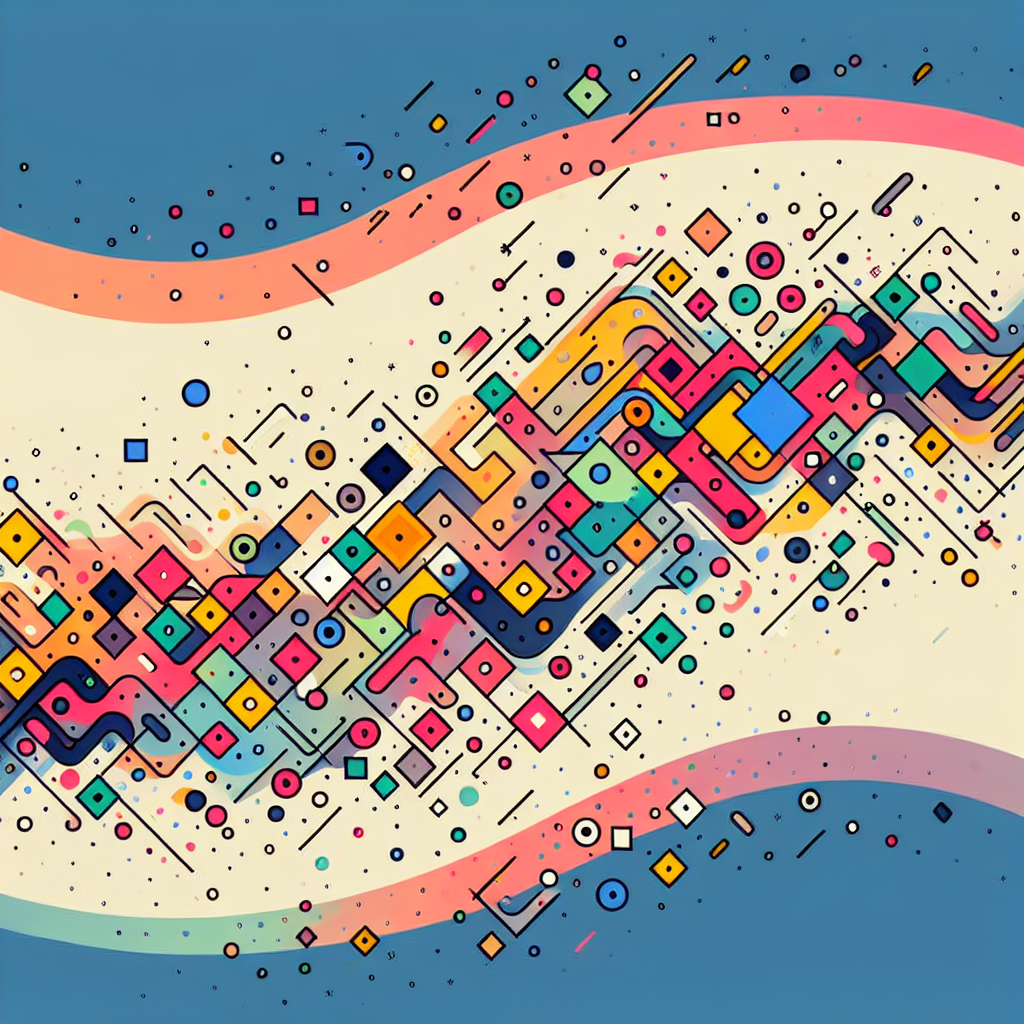Adobe After Effects でのランダムなエフェクトの活用法
映像クリエイターの皆さん、こんにちは!Adobe After Effectsを使って、作品にランダムなエフェクトを加えることで、よりダイナミックで魅力的な映像を作成する方法をご紹介します。ランダム性は視覚的なインパクトを与え、観る人の興味を引く重要な要素です。それでは、さっそくランダムなエフェクトの活用法を見ていきましょう!
ランダムなエフェクトの作成方法
基本的なランダムエフェクトの設定
まずは、After Effectsで基本的なランダムエフェクトを設定する方法を見ていきましょう。エフェクトパネルから「Wiggle」エクスプレッションを使用することで、オブジェクトにランダムな動きを加えることができます。このエクスプレッションは、動きの頻度や振幅を設定することで、様々な動きを表現できます。
Wiggleエクスプレッションの使い方
- エフェクトを適用したいレイヤーを選択します。
- 「P」キーを押して位置プロパティを表示します。
- Altキーを押しながらストップウォッチアイコンをクリックし、「wiggle(frequency, amplitude)」を入力します。

キーフレームを使ったランダム化のテクニック
キーフレームを使ってランダム化を行うことも可能です。特定の動きを持たせたい場合、各キーフレームに異なる値を設定することで、ランダムな動きを実現できます。これにより、より複雑で自然なアニメーションが可能になります。
キーフレームの設定方法
- アニメーションさせたいプロパティを選択します。
- キーフレームを設定し、異なる時間に異なる値を入力します。
- 必要に応じて、キーフレーム間の補完方法を調整します。
ランダムなアニメーションの適用

オブジェクトへのランダムアニメーションの適用方法
オブジェクトにランダムなアニメーションを適用することで、視覚的に魅力的な効果を得られます。特に、複数のオブジェクトに一括でランダムな動きを加えることで、統一感を持たせつつも動きに変化をつけることができます。
オブジェクトにアニメーションを適用する手順
| ステップ | 説明 |
|---|---|
| 1 | アニメーションさせたいオブジェクトを選択。 |
| 2 | エクスプレッションを追加し、Wiggleを設定。 |
| 3 | アニメーションの時間や振幅を調整。 |
テキストに自然なランダム動きを加える方法
テキストにもランダムな動きを加えることで、視覚的な興味を引くことができます。例えば、テキストの位置やスケールをランダムに変化させることで、よりダイナミックな印象を与えることができます。
テキストアニメーションのポイント
- テキストレイヤーを選択し、アニメーションプリセットを利用。
- Wiggleエクスプレッションを使用して、動きを加える。
- テキストの色や透明度もランダム化すると、さらに効果的です。
スクリプトやプラグインの活用
おすすめのランダムエフェクトプラグイン
After Effectsには、多くの便利なプラグインがあります。特に、ランダムなエフェクトを簡単に適用できるプラグインは、作業効率を大幅に向上させてくれます。例えば、Red Giant Universeは、多彩なエフェクトを提供し、ランダム化も容易に行えます。
スクリプトを使ったランダム化の手順
スクリプトを使うことで、より高度なランダム化が可能になります。特定のプロパティを一括でランダム化するスクリプトを使用することで、時間の短縮が図れます。スクリプトを使う際は、事前に必要なスクリプトをダウンロードし、After Effectsにインストールしておきましょう。
スクリプトの導入方法
- スクリプトファイルをダウンロード。
- After Effectsのスクリプトフォルダに移動。
- After Effectsを再起動し、スクリプトを実行。
プロジェクトにおけるランダム性の効果

ランダム要素がもたらす視覚的インパクト
ランダムな要素を取り入れることで、映像に独自性を持たせることができます。観る人にとって、予測できない動きや変化は強い印象を残し、記憶に残りやすくなります。これにより、作品のクオリティが向上すること間違いなしです!
作品のクオリティ向上におけるランダム性の役割
ランダム性は、作品のクオリティを向上させる重要な要素です。計算された動きだけではなく、少しのランダム性を加えることで、より自然でリアルな動きを表現できます。これにより、視聴者の感情を引き出すことができるのです。
トラブルシューティング
ランダムな動きが機能しない場合の対処法
ランダムな動きが期待通りに機能しない場合、まずはエクスプレッションやキーフレームの設定を見直しましょう。特に、エクスプレッションが正しく入力されているか、キーフレームが適切に配置されているかを確認することが重要です。
よくある問題とその解決策
よくある問題として、動きが単調になってしまうことがあります。この場合、Wiggleエクスプレッションのパラメータを調整したり、複数のエクスプレッションを組み合わせることで、より複雑な動きを作り出すことができます。